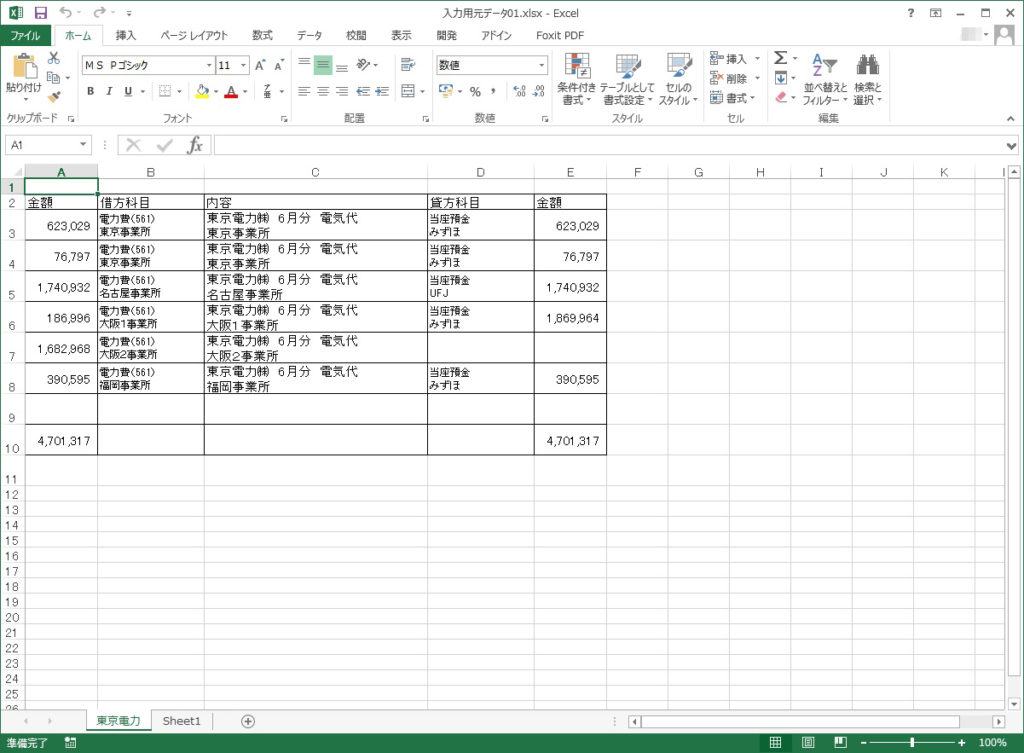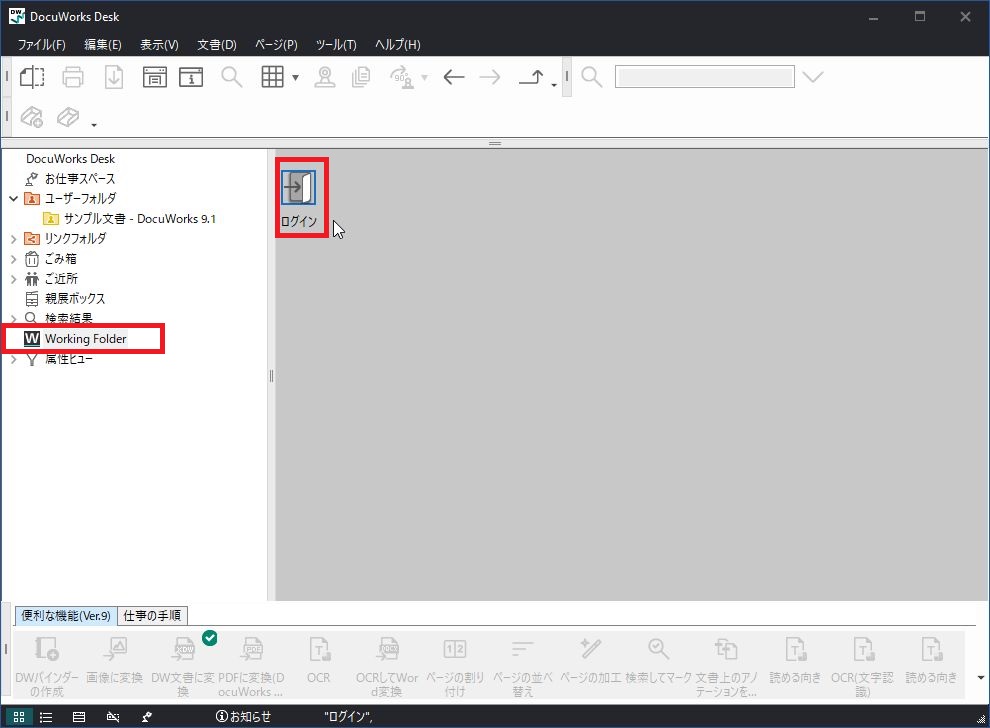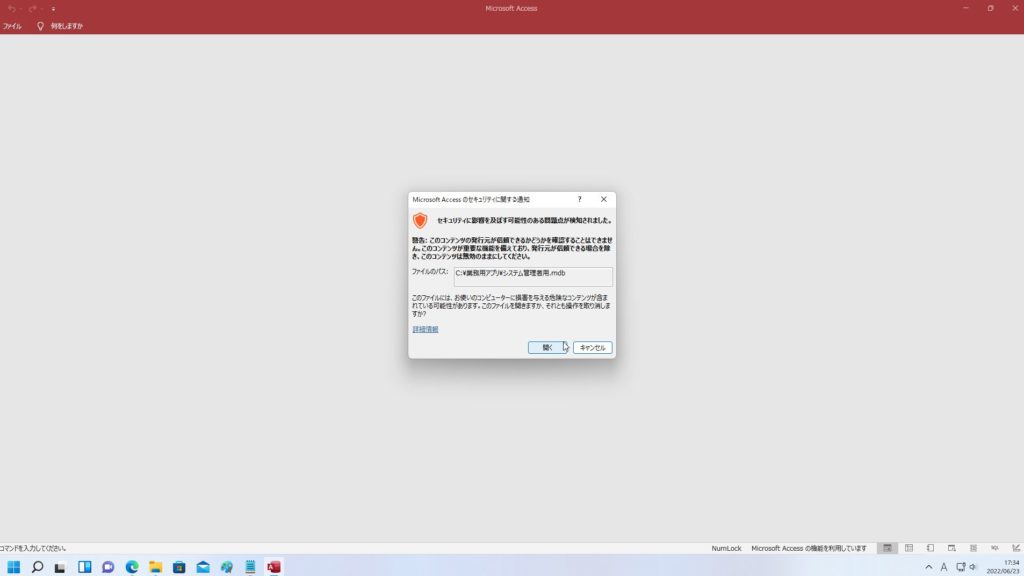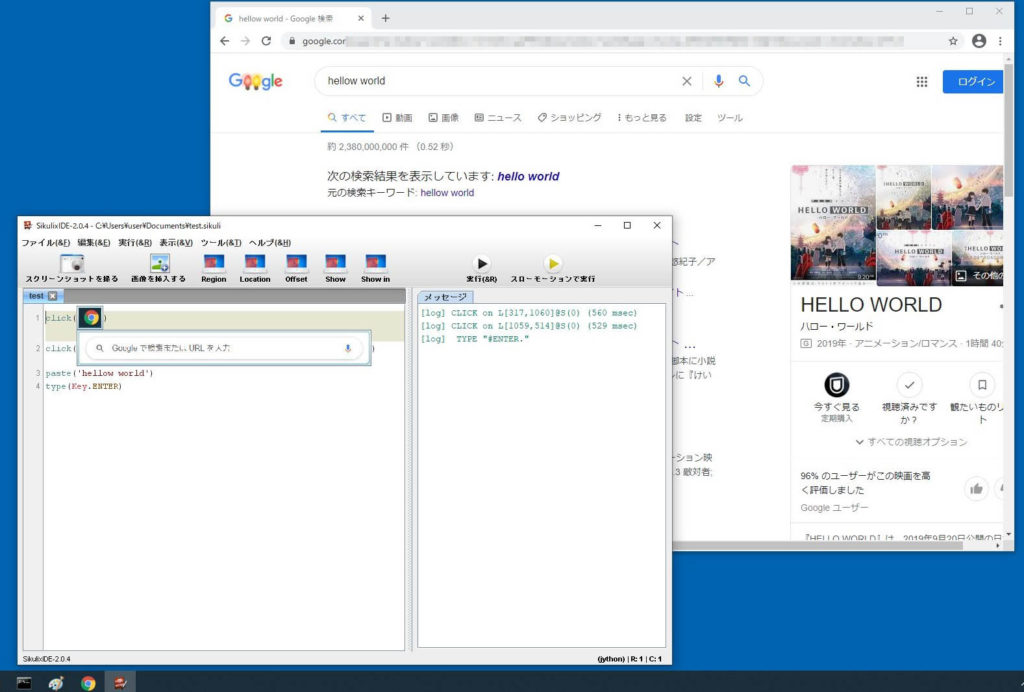
さて、今日は前回インストールした SikuliX 2.0.4 を動かしてみる。
SikuliX を使って、自動でChromeブラウザを開き、文字を入力して検索するところをやってみる。
1.SikuliXをなぜ使うのか
SikuliX は 無料のRPAである。
画面上の画像を貼っていき、簡単にRPAをプログラミングする機能がある。
今まで、UWSCを使ったことはあるが、ここまでのことはできない。
将来的に副業でやっているビジネスに応用し、
面倒な検索作業を自動を行うことを目標にしている。
そういった理由がなければ、RPAなどやっていられない。
当然この技術は会社の仕事にも役立ち、業務の自動化ができるようになるだろう。
2.ブラウザに文字を入れて検索する
例えば商品を検索する際、ブラウザの入力窓に商品名を入力して、
検索する作業がある。
この作業は結構面倒である。商品も数点ぐらいならまだしも、数千点となると
手が腱鞘炎になってしまう。
そこで、今回は一般によく使うChromeを使って、
検索窓に文字を入力して、検索ボタンを押すという単純な作業を自動化してみる。
3.操作方法
まずは、SikuliX2.0.4を起動する。
click() と入力する。その名の通りクリックするコマンドである。

カッコの中にカーソルを置き、「スクリーンショットを撮る」を押す。

Google Chrome のショートカットを囲む。

すると、このようにアイコンの画像がコマンドの中に挿入されるのだ。
ものすごくわかりやすい。

また同じように click() と入力する。

今度は Google Chrome の検索窓を囲むようにドラッグする。

すると、このように検索窓の画像がコマンドの中に指定される。

それでは検索の文字を入力しよう。
paste() と入力し 'hellow world' と間に入れる。ペーストつまり貼り付けだ。

最後にエンターキーを押すので、
type(Key.ENTER) と入力する。キーのエンターを押せということだ。

さて実行してみよう。右上の実行ボタンを押す。
すると自動的に、Google Chromeで hellow world を検索してくれるのである。

これは結構便利である。
エクセルに検索するリストを作って、順番に検索したりとか、色々と使えそうだ。